Windows 10 - előző windows verziók képnézegetőjének beállítása
Tartalomjegyzék:
Az egyik szempont, amely kiemelkedik a Mac-ekkel kapcsolatban, hogy testreszabhatóak lehetnek, lehetővé téve számtalan testreszabást és személyre szabást. Az OS X Yosemite testreszabható különféle aspektusai közül az Ikonnézet valószínűleg a legfontosabb, mivel lehetővé teszi, hogy megváltoztassa, hogyan jelennek meg minden fájl, mappa és lemez (valamint azokat tartalmazó mappák) a Mac számítógépen.
![]()
Ikon méret
Az OS X-ben az ikonok szinte bármilyen méretre méretezhetők a helyszínen, bár a legtöbb Mac-felhasználó nem tud erről. Ez lehetővé teszi, hogy a fájlokat meghatározott ablakokban, az Ön számára kényelmes méretben megtekinthesse.
Ennek a funkciónak a bekapcsolásához válassza a Finder menüpontot, majd a menüsoron válassza a View (Nézet) menüpontot, majd az Status Bar megjelenítése lehetőséget.
![]()
Ha kiválasztotta az ikon nézetet, akkor a Finder ablakának jobb alsó sarkában megjelenik egy csúszka, amely lehetővé teszi az ikon méretének azonnali megváltoztatását, csak elcsúsztatással.
![]()
![]()
Ikon előnézet
Az Icon View másik nagyszerű tulajdonsága az, hogy valóban feltárják a fájl tartalmát. Például, ha van PDF-fájlja, akkor közvetlenül az Ikonnézetben áttekintheti. Hasonlóképpen, meg is kezdheti a filmfájl megtekintését, ha rákattint a lejátszás ikonra. A Finder azt is tudatja Önnel, hogy mekkora a videódban.
![]()
Ikon-nézet beállítások
Ahhoz, hogy még jobban irányíthassa az Ikon nézetet a Mac számítógépen, megjelenítheti az Ikon nézet opció panelt, ha a menüsor Nézet menüpontjában a Megjelenítési lehetőségek megjelenítése lehetőséget választja.
Az első itt látható lehetőség mindig nyitva van ikon nézetben. Ez tökéletes annak a nézetnek a testreszabásához, amelyben az ablakokat be kell nyitni.
![]()
Előfordulhat, hogy mindig szeretné használni a Lista nézetet egy mappákkal kitöltött Finder ablakkal, de érdemes lehet, ha az Ikonra nézetet alapértelmezésként állítja be a Fotók mappába.
Legyen óvatos, ha azonban a panel alján található Beállítás alapértelmezésként gombra kattint, akkor az aktuális nézetet a Mac összes ablakára alkalmazza.
Rácsköz
A hálótávolság az ikonnézet másik fontos jellemzője, amelyet a korábban bemutatott panelen találhat.
Röviden: ez lehetővé teszi annak ellenőrzését, hogy az ablak milyen közel helyezkedik el egymástól.
![]()
Előnyök és hátrányok vannak, hogy természetesen milyen közel vagy egymástól elválasztott ikonok vannak-e egy ablakban. Például, ha a fájlnevek fontosak az Ön számára, akkor inkább külön kell választania az ikont, de ha csak magukra az ikonokra törődik (mint például a Fotók mappában), akkor a szorosabb távolság jobban működik az Ön számára.
Háttér
Ez a nagyszerű szolgáltatás ugyanolyan őrült, mint amilyennek hangzik: Valójában bármilyen fotóval vagy meghatározott színnel kitöltheti a Mac bármelyik ikonnézet ablakát.
Lehet, hogy ez nem tűnik túl hasznosnak, ha még nem szokta meg. Valójában azonban a Finder ablakainak testreszabása segítheti a könnyű navigálást. Ez különösen igaz, ha általában több tucat Finder ablakot nyit egyszerre. Például színkoordinációs ablakokat csatolhat a kapcsolódó dokumentumokkal, vagy egyedi fényképet vagy színt helyezhet el egy nagyon fontos fájlokat tartalmazó ablakba.
![]()
Bármely ablak háttérének testreszabásához (ennek az ikonnézetben kétszer kell lennie) kattintson a menüsor Nézet elemére, majd a Megtekintési beállítások megjelenítése elemre.
![]()
A panel alján, a Háttér alatt választhatja az első opciót a Fehér, de a Szín vagy a Kép gombra kattintva testreszabhatja a színt, vagy kiválaszthat egy fényképet háttérként.
![]()
![]()
![]()
És megvan neked. Ha Ön Mac-felhasználó, aki személyre szabottabbá és egyediabbá kívánja tenni a számítógépet, akkor erre lehet szüksége. Vessen egy pillantást ezekre a lehetőségekre, és érezd jól magad velük!
A HTC Tattoo első személyre szabható Android kézibeszélője

A HTC bejelentette negyedik Android okostelefonját - a HTC Tattoo - kedden. A számítógép (HTC) megadta a legújabb okostelefon nevét, amellyel meg tud felelni, a Tattoo, mert az emberek, akik megveszik, felkérik majd, hogy készítsenek saját személyes bőrt a telefonra.
Hogyan lehet személyre szabni a Bing kép- és videofájlokat
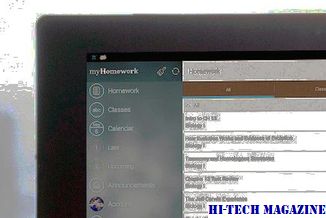
Személyre szabhatja a Bing képeket és videojeleket azáltal, hogy bejelentkezik és kiválasztja az érdeklődési kört vagy kedvenc képeit. A Bing kezdőlapján új "hírcsatorna" került hozzáadásra.
Hogyan lehet bőröket alkalmazni a Windows Media Playerre, és személyre szabni?

Megtanulja, hogyan lehet bőröket alkalmazni a Windows Media Playerre, és testreszabhatja azokat.







